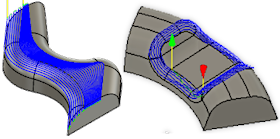Generazione di un percorso utensile Morphing
Nella barra degli strumenti dell'area di lavoro Produzione, fare clic su Fresatura > 3D > Morphing.
Viene visualizzata la finestra di dialogo Morphing.
Nella scheda Utensile, fare clic su Seleziona per scegliere un utensile. Se non è stato creato un utensile da utilizzare, nel riquadro a sinistra della finestra di dialogo, dalla Libreria di Fusion, selezionare un utensile nella libreria degli utensili di esempio.
Suggerimento: Le frese toriche finitura e le frese a punta sferica sono più adatte per il percorso utensile Morphing.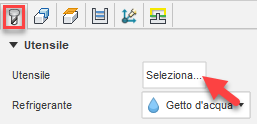
Nella scheda Geometria, selezionare due o più spigoli per rappresentare l'area di lavorazione. Questi possono essere catene aperte o chiuse.
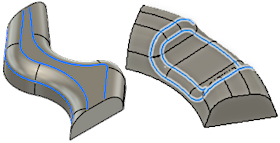
Nella scheda Passate, abilitare l'opzione Utilizza passo laterale per impostare la spaziatura di taglio per passata. Minore è la distanza, maggiore sarà l'uniformità di finitura della superficie.
Suggerimento: Disattivare per specificare un Numero di passate laterali fisso.Passaggi facoltativi:
Per controllare automaticamente il valore Passo laterale in base alla finitura superficie desiderata, immettere un valore Altezza cuspide.
Nota: È necessario aver selezionato Usa passo laterale per utilizzare il parametro Altezza cuspide.Per distribuire la spaziatura di taglio, utilizzare il parametro Offset contornatura.
Per le catene con un numero di entità non uniforme, impostare Modalità di morphing su Più vicino.
Per tagliare oltre le estremità di catene aperte, utilizzare il parametro Estensione passata.
Per tagliare oltre la boundary delle catene selezionate, o rimanere all'interno della boundary, utilizzare il parametro Numero di passate laterali, con un valore positivo o negativo.
Fare clic su OK.
Il percorso utensile viene generato.